บทความนี้เป็นคู่มือการตั้งค่าพร้อมภาพหน้าจอสำหรับผู้ที่กำลังมองหาวิธีดูสตอรี่บน Instagram แบบไม่ระบุตัวตน เรียนรู้วิธีดูเรื่องราวใน Instagram โดยไม่เปิดเผยตัวตนโดยใช้ส่วนขยาย Chrome ตัวเดียวที่ช่วยให้คุณเรียกดูเรื่องราวโดยไม่ระบุชื่อได้อย่างง่ายดาย
Instagram เป็นหนึ่งในแพลตฟอร์มโซเชียลมีเดียที่ดีที่สุด รูปแบบของเครือข่ายนี้คือผู้ใช้สามารถโพสต์สื่อไปยังฟีดของตนได้ ทั้งหมดนี้คล้ายกับ Facebook แต่ผู้ใช้ Instagram สามารถอัปโหลดรูปภาพหรือวิดีโอได้ คุณลักษณะอื่นของโซเชียลมีเดียนี้คือผู้ใช้สามารถโพสต์เรื่องราวของตนเองได้ นั่นคือรูปแบบวิดีโอใด ๆ ที่สามารถเป็นวิดีโอเซลฟี่ได้
เรื่องราวเช่นนี้ประกอบกันเป็นส่วนใหญ่ใน Instagram และกระแสของผู้ใช้ในการแบ่งปันเรื่องราวของพวกเขา ใครก็ตามที่เห็นเรื่องราวของใครบางคนจะถูกระบุว่าเป็นผู้ใช้ที่โพสต์ บางครั้งผู้ใช้อาจไม่ต้องการเปิดเผยว่าพวกเขาได้เห็นเรื่องราวของคนอื่นหรือไม่ ตัวเลือกนี้ยังไม่มีให้บริการบน Instagram
ด้านล่างนี้คือการแบ่งปันวิธีการดูเรื่องราวบน Instagram โดยไม่เปิดเผยตัวตน เลื่อนไปเรื่อย ๆ เพื่อตรวจสอบ
วิธีดูเรื่องราวของ Instagram โดยไม่ระบุชื่อ
วิธีการนั้นง่ายมาก ”คุณสามารถรับชมเรื่องราวบน Instagram โดยไม่เปิดเผยตัวตนได้โดยการเพิ่มส่วนขยายของ Google Chrome ชื่อ “ Hiddengram ”
แม้ว่าจะไม่มีตัวเลือกสำหรับผู้ใช้ในการไม่เปิดเผยตัวตนผ่าน Instagram แต่ฟังก์ชันการทำงานเดียวกันนี้ก็สามารถทำได้ด้วยวิธีง่ายๆ
- ในการเริ่มต้นใช้วิธีนี้ เราต้องแจ้งให้คุณทราบก่อนว่าคุณต้องติดตั้งเบราว์เซอร์ Google Chrome บนอุปกรณ์คอมพิวเตอร์ของคุณและทำตามขั้นตอนทั้งหมดภายในเบราว์เซอร์ ดังนั้น เมื่อคุณติดตั้งเบราว์เซอร์ Chrome บนอุปกรณ์ของคุณแล้ว คุณสามารถเริ่มขั้นตอนอื่นๆ ในวิธีการได้
- ตอนนี้เปิดเว็บเบราว์เซอร์ Chrome บนอุปกรณ์ของคุณ เข้าสู่ระบบไปยังส่วนส่วนขยายของเบราว์เซอร์ของคุณ ที่นี่คุณจะเห็นว่ามีคุณลักษณะเพิ่มเติมบางอย่างสำหรับเบราว์เซอร์ เช่นเดียวกับส่วนเสริมเหล่านี้ คุณจะต้องดาวน์โหลดและติดตั้งโปรแกรมเสริมอื่นที่เรียกว่าHiddengram คุณสามารถค้นหาส่วนขยายเหล่านี้ได้ในอินเทอร์เน็ตเบราว์เซอร์ของคุณและดาวน์โหลดส่วนขยายทั้งหมดจาก Chrome Store
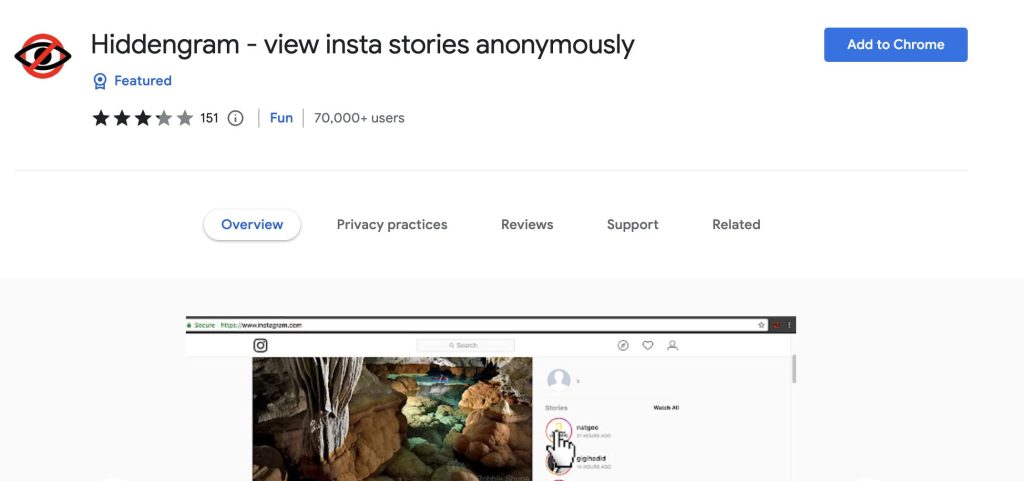
- เพิ่มส่วนขยายนี้ในเบราว์เซอร์ของคุณและคุณจะเห็นส่วนขยายนี้แสดงอยู่ในหน้าส่วนขยายเบราว์เซอร์ของคุณ หากเป็นเช่นนั้น แสดงว่าคุณได้ติดตั้งส่วนขยายสำเร็จแล้ว เว้นแต่ว่าจะพยายามดึงกลับคืนมา เยี่ยมชมเว็บไซต์อย่างเป็นทางการในเบราว์เซอร์ Chrome และลงชื่อเข้าใช้บัญชี Instagram ของคุณ หลังจากลงชื่อเข้าใช้บัญชีของคุณแล้ว ให้ไปที่ขั้นตอนถัดไป
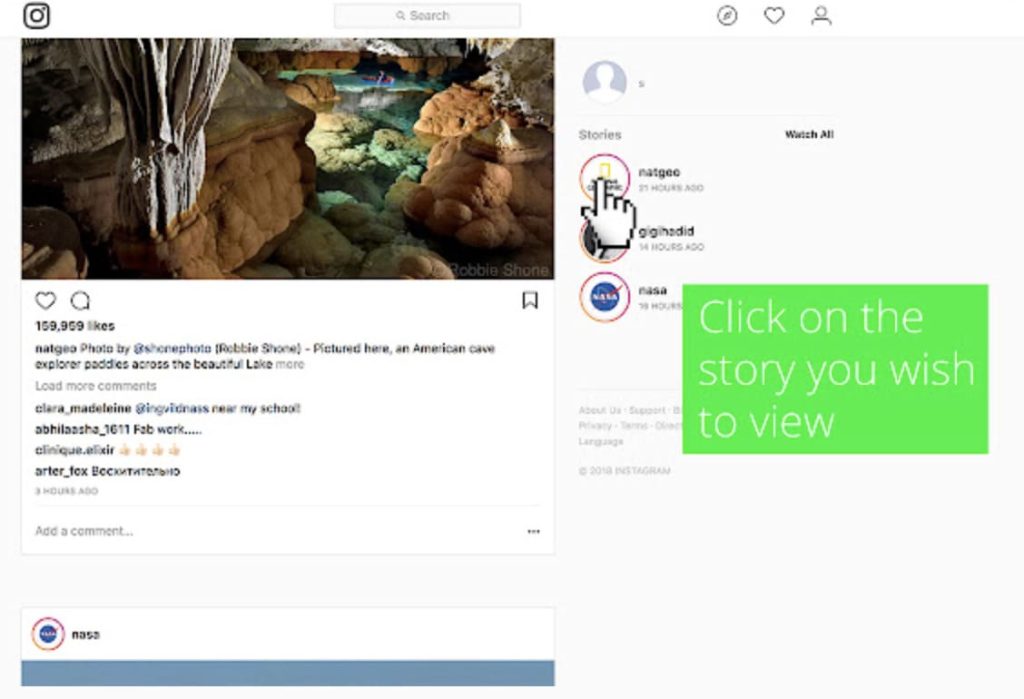
- เมื่อคุณลงชื่อเข้าใช้บัญชีของคุณ คุณจะเห็นไอคอนสำหรับส่วนขยายที่คุณเพิ่งติดตั้งด้วยวิธีนี้ มันถูกวางไว้ที่แถบงานด้านบนขวา คลิกที่ไอคอนแล้วคุณจะเห็นว่าคุณสามารถดาวน์โหลดเรื่องราวของเพื่อนทั้งหมดเพื่อดูแบบออฟไลน์ได้ ส่วนขยายมีตัวเลือกเฉพาะในการเข้าถึงไอคอนและรับประโยชน์จากมัน
วิธีนี้จะช่วยให้คุณเริ่มดูเรื่องราวโดยไม่เปิดเผยตัวตนผ่านแพลตฟอร์มโซเชียลของ Instagram โดยที่ไม่เป็นที่รู้จักแต่อย่างใด
ด้านบน เราได้ดูวิธีการดูเรื่องราวบน Instagram โดยไม่เปิดเผยตัวตน เราหวังว่าข้อมูลนี้จะช่วยคุณแก้ปัญหาได้













